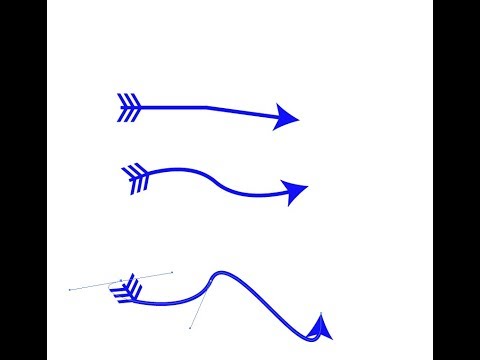
المحتوى
- سهم ذو سطر واحد
- الخطوة 1
- الخطوة 2
- الخطوه 3
- سهم رباعي الجوانب
- الخطوة 1
- الخطوة 2
- الخطوه 3
- الخطوة 4
- الخطوة الخامسة
- الخطوة 6

السهم المنحني هو شكل شائع جدًا في الرسوم التوضيحية. يمكن استخدامه للإشارة إلى اتجاه أو توجيه عينك إلى منطقة معينة من الرسم. يمكن تطبيق الأسهم المنحنية على العديد من المواد مثل إشارات المرور والقمصان والمواقع الإلكترونية والعلامات التجارية. يتضمن Adobe Illustrator أدوات لإنشاء أسهم منحنية بكل بساطة.
سهم ذو سطر واحد
الخطوة 1
انقر فوق أداة "الخط" وحدد "قوس". في منطقة العمل ، انقر بالماوس واسحب حتى تقوم بإنشاء قوس.
الخطوة 2
حدد "المؤشر الأسود" في صندوق الأدوات وانقر على القوس. اضبط الحجم والموضع حسب تفضيلاتك.
الخطوه 3
انقر على الخط المنحني لتحديده وانتقل إلى "تصفية" في شريط القائمة. حدد "Stylize" و "Add arrowheads". سيتم فتح مربع حوار مع أنواع التلميحات التي يمكنك تحديدها. سيظهر الطرف المختار في نهاية خطه المنحني.
سهم رباعي الجوانب
الخطوة 1
انقر فوق أداة "المستطيل". في منطقة العمل ، انقر فوق زر الماوس الأيسر واستمر في الضغط على الزر أثناء قياس الشكل وفقًا لتفضيلاتك. يمكنك ضبط الحجم بالنقر فوق أحد أركان الشكل وسحب الماوس. حرر الماوس عندما تصل إلى الحجم المثالي.
الخطوة 2
انقر فوق أداة "المضلع". في منطقة العمل فوق المستطيل ، انقر مع الاستمرار فوق الماوس أثناء إنشاء مضلع. بدون تحرير الماوس ، اضغط على "السهم لأسفل" على لوحة المفاتيح لإزالة جانب واحد من المضلع. لإنشاء مثلث ، اضغط على "سهم لأسفل" 3 مرات ثم حرر الماوس.
الخطوه 3
حدد "المؤشر الأسود" في صندوق الأدوات وانقر على المثلث في منطقة العمل. استمر في الضغط على الماوس واسحب المثلث لوضعه فوق المستطيل. لتدوير المثلث ، ضع المؤشر في الخارج على إحدى زوايا الشكل حتى تظهر إشارة للتدوير. عندما يتم وضع المثلث ، انقر لتحديده ، واضغط مع الاستمرار على "Shift" على لوحة المفاتيح وانقر على المستطيل. سيظهر محيط حول كل شكل. في شريط القائمة ، حدد "كائن" و "مجموعة". سيتم دمج المستطيل والمثلث في شكل واحد وسيتم التلاعب بهما كما لو كانا مجرد كائن واحد ، أثناء تجميعهما.
الخطوة 4
في مربع الأدوات ، انقر فوق "المؤشر الأبيض" ثم انقر فوق السهم المجمع الموجود على سطح المكتب. انقر نقرًا مزدوجًا فوق نقطة الربط في الزاوية السفلية للشكل واسحب الزاوية إلى المكان الذي تريد أن ينتهي السهم فيه. افعل نفس الشيء مع الزاوية السفلية الأخرى.
الخطوة الخامسة
انقر فوق أداة "القلم" ، وحدد "إنشاء نقطة ربط". انقر على جانب المثلث حيث تريد أن يكون مركز المنحنى لإنشاء نقطة ربط جديدة. كرر نفس الشيء على الجانب الآخر.
الخطوة 6
حدد "المؤشر الأبيض" وانقر نقرًا مزدوجًا فوق نقطة الربط التي قمت بإنشائها. ستظهر نقاط التحويل أسفل شريط القائمة الرئيسية. انقر فوق رمز المنحنى لتحويل نقطة الربط الجديدة إلى أداة منحنى بيزير. ستظهر نقطة ذات أسهم اتجاهية على كلا الجانبين. استخدم الأسهم لطي الخط وضبط المنحنى بالشكل الذي تفضله. افعل هذا مع الجانب الآخر.